PC나 컴퓨터에 관심이 많고 잘 아는 분이라면, 조립 부품을 구입할 때부터 메인보드가 어떤 브랜드 모델이고 어떤 사양인지 확인 후 사용하는 분들이 많겠지만, 그에 반해 컴퓨터 부품에 대해 잘 모르거나 누군가가 그냥 추천해주고 조립을 해준 PC를 사용하고 있다면, 아마 자신의 컴퓨터 메인보드가 어떤 종류이고 어떤 사양을 갖고 있는지 아는 분들이 그리 많지는 않을거예요.

그래서 이번 글에서는 한번쯤 자신의 PC에 장착된 부품들을 확인하고 싶은 분들을 위해 내컴퓨터 메인보드는 어떤 브랜드의 모델이고, 또 어떤 사양을 갖고 있는지 궁금해 하는 분들을 위해 내컴퓨터 메인보드 사양 및 모델 종류를 확인하는 방법에 대해 알아볼까 합니다. 크게 내컴퓨터 메인보드 사양 확인은 두 가지가 있는데요. 윈도우 명령 프롬프트로 확인하는 방법과 윈도우 시스템 정보 앱에서 확인하는 방법이 있습니다.
명령 프롬프트로 확인하기
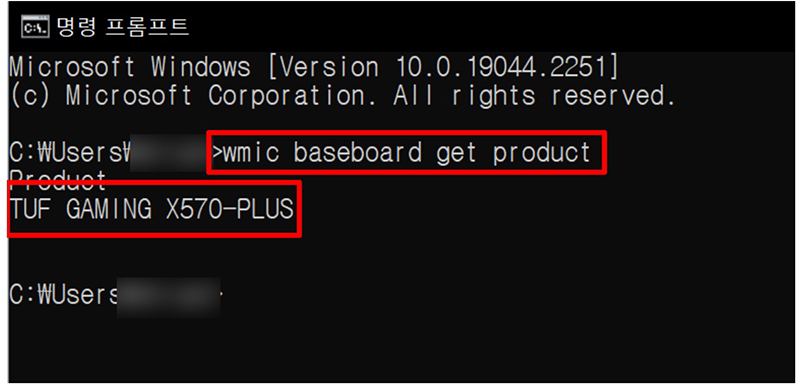
우선 윈도우 명령 프롬프트로 확인하는 방법은 간단히 윈도우 화면 왼쪽 아래의 검색창에서 ‘cmd’ 입력 후 엔터키를 치면 위와 같이 검은색 바탕의 명령 프롬프트 창이 뜨게 될텐데요. 여기서 ‘wmic baseboard get product’ 라는 명령어를 입력하게 되면, 바로 아래에 내컴퓨터에 장착된 메인보드 모델을 확인할 수 있게 됩니다. 제 컴퓨터에는 Asus Tuf Gaming X570-PLUS 제품이 장착되어 있는 것을 확인할 수 있습니다.
시스템 정보 창에서 확인하기
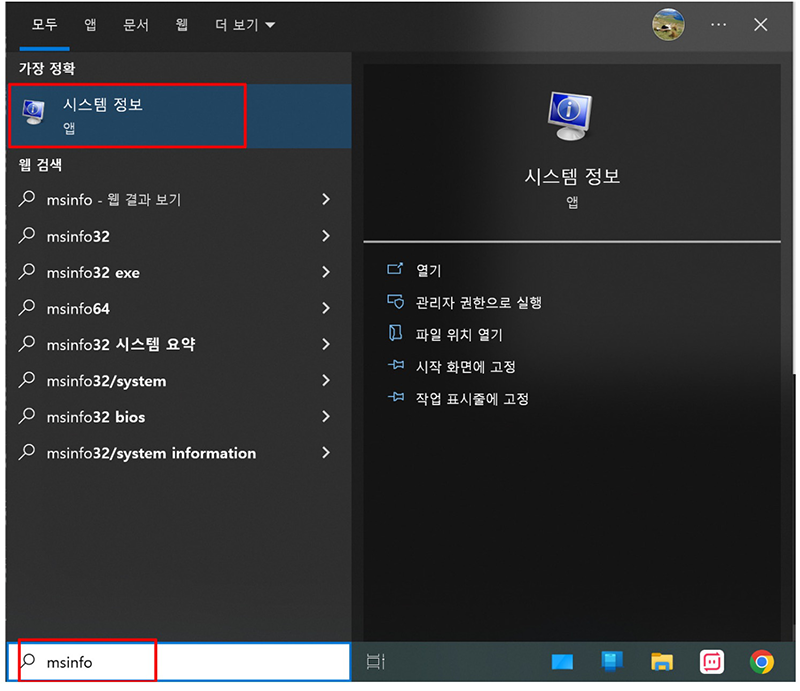
명령 프롬프트 창에서 명령어 입력이 번거롭거나 어렵게 느껴진다면, 그냥 윈도우 시스템 정보 앱에서도 확인이 가능한데요. 마찬가지로 윈도우 화면 왼쪽 아래 검색창에서 이번엔 ‘msinfo’ 라고 입력 후 엔터키를 치면, 위의 화면과 같이 제일 윗쪽에 ‘시스템 정보’ 항목이 보입니다. 선택을 해주고요.
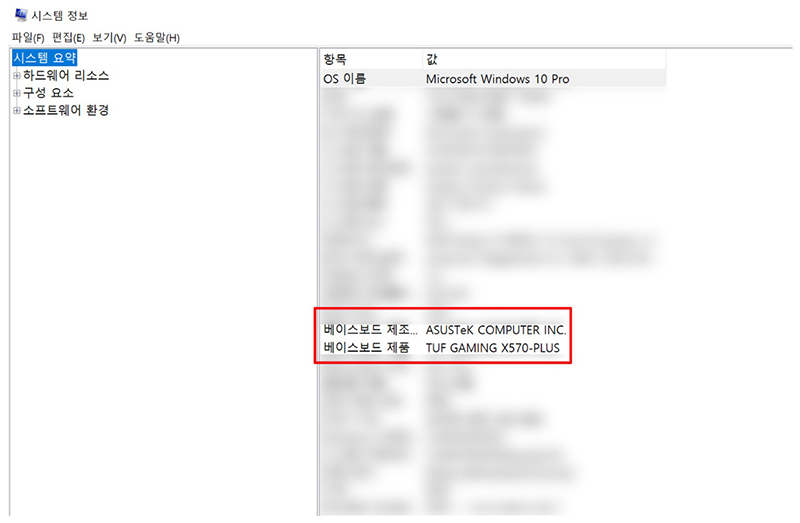
위와 같이 시스템 정보 화면이 뜨게 되면, 왼쪽의 시스템 요약 항목에서 오른쪽에 보시면, 베이스보드 제조사와 제품 모델명 확인을 할 수 있게 됩니다. 역시나 제 컴퓨터 메인보드는 Asus Tuf Gaming X570-PLUS 모델이 장착되어 있다는 것을 확인할 수 있네요.




